Pitney Bowes AddressRight 100, 200, 300 Series imprimante d'enveloppes AddressRightTM 100, 200, 300 Series imprimante d'enveloppes Manuel utilisateur
PDF
Télécharger
Document
Expédition & Envoi de courriers Impression AddressRight™ 300 Imprimante d'adresses Guide de l'utilisateur Édition française SV63325-fr Rév. A 20 février 2020 ©2020 Pitney Bowes Inc. Tous droits réservés. Cet ouvrage ne peut en aucun cas être reproduit intégralement ou partiellement de quelque manière que ce soit, stocké dans un quelconque système d'information, ni transmis de quelque manière que ce soit, électroniquement ou mécaniquement, sans l'autorisation écrite préalable de Pitney Bowes. L'utilisation des informations présentées dans ce guide, par leur destinataire ou par d'autres personnes, à des fins autres que la formation des utilisateurs d'équipements Pitney Bowes peut constituer une violation des droits de propriété intellectuelle appartenant à Pitney Bowes ou à d'autres sociétés. Pitney Bowes décline toute responsabilité quant à ce type d'utilisation. Nous avons déployé tous les efforts possibles pour veiller à la précision et à la pertinence des informations que contient ce guide. Toutefois, nous ne pouvons pas assumer la responsabilité des erreurs qu’il peut contenir ou des éléments qui ont pu être omis pendant la rédaction, ni de la mauvaise utilisation ou de la mauvaise application de nos produits. La transmission de ces informations n'entraîne aucun octroi de licence, exprès ou implicite, correspondant à un brevet, droit d'auteur ou autre droit de propriété intellectuelle appartenant à Pitney Bowes ou à un tiers, sauf dispositions écrites contraires dûment signées par un représentant de Pitney Bowes. Table des matières 1 - Prise en main Écran Image impression 35 Menu Préférences de l'imprimante 37 Menu Configuration de l'imprimante 40 Menu Outils 41 FaceAffichage 6 Serveur de temps (date et heure) 42 Vue arrière 7 État de la connexion sans fil 43 Panneau de commande 8 Bouton d'alimentation 9 Utilisation de l'écran tactile 10 Saisie des paramètres réseau 12 Connexion de l'imprimante à un réseau Wi-Fi 12 2 - Utilisation de l'imprimante 4 - Entretien Étalonnage de l'écran tactile 45 Nettoyage de l'imprimante 45 Nettoyage de la tête d'impression 48 Cartouches jet d'encre 49 Bourrages d'imprimante 51 Réglage de l'imprimante par rapport au support Purge des buses 51 15 Remplacement des cartouches jet d'encre 52 Réglage de l'alignement horizontal 15 Rétablissement des paramètres par défaut 53 Réglage de l'alignement vertical 16 Exécution de diagnostics 54 Réglage des propriétés du travail d'impression 17 Vérification de l'état de l'encre 24 Estimation de l'utilisation de l'encre 25 Sélection du type d'encre 26 Sélection de la langue 28 Menu rapide 31 Menu principal 32 Menu Info 33 Menu Données impression 34 Guide de l'utilisateur Spécifications de l'imprimante 56 6 - Contacter Pitney Bowes 3 - Menus et options Pitney Bowes 5 - Caractéristiques février 2020 Contacter Pitney Bowes 59 3 7 - Informations Documentation sur les produits 61 Informations sur la sécurité 61 Pitney Bowes Guide de l'utilisateur février 2020 4 1 - Prise en main Dans cette partie FaceAffichage Vue arrière Panneau de commande Bouton d'alimentation Utilisation de l'écran tactile Saisie des paramètres réseau Connexion de l'imprimante à un réseau Wi-Fi 6 7 8 9 10 12 12 Prise en main FaceAffichage 1. Voyant d'alimentation : montre que l'alimentation principale est allumée 2. Boutons du panneau de commande : utilisé pour des fonctions d'imprimante fréquemment utilisées : Menu rapide, réinitialiser/arrêter, en ligne/hors ligne et mettre en pause/réimprimer 3. Écran tactile du panneau de commande : affiche le menu et des informations sur l'état de l'imprimante. Contrôle les fonctions et la configuration de l'imprimante. 4. Bouton de réglage de l'épaisseur du support : règle la hauteur des têtes d'impression pour compenser les différentes épaisseurs de support. Relevez toujours les têtes d'impression à leur position la plus haute lors du stockage de l'imprimante. 5. Guides de sortie du support : maintiennent le support en bas et le guident lorsqu'il sort de l'imprimante. 6. Ensemble de têtes d'impression : possède 8 têtes d'impression disposées sur trois rails et peut imprimer une image jusqu'à 10,16 cm (4") de large 7. Capot supérieur : renferme les têtes d'impression 8. Capteur de support : détecte le support lorsqu'il entre dans la zone de têtes d'impression. Situé derrière les ensembles de têtes d'impression. Pitney Bowes Guide de l'utilisateur février 2020 6 Prise en main Vue arrière 1. Guides d'alimenteur de support : maintiennent le support pour l'aider à se diriger vers les têtes d'impression 2. Guides latéraux de support : guident et maintiennent le support aligné lors de l'alimentation vers les têtes d'impression 3. Ensemble de retenue de support/capteur d'entrée : maintient le support à plat lors de l'alimentation vers les têtes d'impression. Le réflecteur du capteur de support est monté sur l'ensemble de la tige de support. Le capteur d'entrée du support est monté directement en dessous, sous le convoyeur d'alimentation. 4. Courroies de transport : trois courroies de transport déplacent le support vers les têtes d'impression. Les courroies extérieures étroites peuvent être repositionnées pour s'adapter à différentes largeurs de support. Pitney Bowes Guide de l'utilisateur février 2020 7 Prise en main 5. Interrupteur marche/arrêt, prise de courant et fusible : le cordon d'alimentation se branche ici. Le panneau de la fenêtre indique pour quelle tension l'imprimante est réglée : 115 V ou 220 V. L'interrupteur met l'imprimante sous et hors tension. Le fusible protège le moteur des surcharges. Attention : double fusible bipolaire/neutre. Pour une protection continue contre les risques d'incendie, le fusible ne doit être remplacé uniquement par du personnel qualifié. 6. Connecteur d'interface imprimante/alimenteur : connecteur pour l'alimenteur 7. Port USB 3.1 : permet de connecter l'imprimante à l'ordinateur (prend également en charge l'USB 2.0) 8. Port Ethernet : permet de connecter le câble Ethernet pour la connexion réseau 9. Port Wi-Fi : permet de connecter une antenne Wi-Fi (incluse) pour surveiller ou faire fonctionner l'imprimante sans fil via votre réseau Panneau de commande 1. Bouton Menu rapide : accès rapide aux fonctions d'imprimante fréquemment utilisées suivantes : Tester l'alimentation/Réimprimer, Alignement horizontal et vertical, Préférences de l'imprimante, Impression de purge et État de l'encre. Appuyez pour ouvrir. Appuyez à nouveau sur le bouton Menu rapide pour quitter l'écran. Pitney Bowes Guide de l'utilisateur février 2020 8 Prise en main 2. Bouton Mettre hors tension/Redémarrer : l'écran Mettre hors tension l'imprimante s'ouvre avec les options suivantes : Redémarrer, Mettre hors tension, Déconnecter USB, Mettre en veille maintenant, Réinitialiser le port et Initialiser la cartouche. Mettre hors tension ferme les fonctions de l'imprimante en toute sécurité avant de mettre l'imprimante hors tension à l'aide de l'interrupteur marche/arrêt. 3. Bouton Marche/Arrêt du transport : met le moteur de transport en marche ou l'arrête. Appuyez dessus pour arrêter le transport. Également utilisé pour exécuter de façon temporaire le transport afin de retirer le support sous les têtes d'impression. 4. Bouton Marche/Arrêt de l'alimenteur : met en marche ou arrête l'alimenteur. Fournit un moyen rapide d'imprimer et de suspendre un travail sur l'imprimante sans utiliser l'écran tactile ou l'ordinateur. Appuyez dessus pour lancer l'impression. Appuyez dessus pour suspendre un travail en cours. Appuyez à nouveau dessus pour reprendre l'impression. Après avoir suspendu une tâche, une pression sur ce bouton démarre l'alimenteur et le transport. 5. Écran tactile du panneau de commande : utilisez la flèche de l'écran tactile et les icônes à l'écran pour faire fonctionner l'imprimante, et pour définir et régler les paramètres et fonctions de l'imprimante. Vérifiez également l'état de l'imprimante et les messages d'erreur. Rubriques connexes l l l Menu rapide sur la page 31 Bouton d'alimentation en dessous Utilisation de l'écran tactile sur la page suivante Bouton d'alimentation Appuyez sur le bouton Mettre hors tension/Redémarrer du panneau de commande pour ouvrir l'écran IMPRIMANTE D'ARRÊT. Les fonctions suivantes se trouvent sur cet écran : Redémarrer : arrête et redémarre le logiciel et l'électronique de l'imprimante Pitney Bowes Guide de l'utilisateur février 2020 9 Prise en main Mettre hors tension : arrête le logiciel en toute sécurité et éteint l'imprimante. Une fois l'imprimante éteinte, vous pouvez placer l'interrupteur marche/arrêt en position off (arrêt) en toute sécurité. Déconnexion USB : déconnecte ou reconnecte la communication de l'imprimante avec le port USB Mettre en veille maintenant : met l'imprimante en mode veille. Quitte le mode veille lorsque l'écran tactile est touché ou qu'un travail est envoyé à l'imprimante via USB ou réseau. Réinitialiser le port : efface tous les travaux envoyés à l'imprimante. Ceci est utilisé lorsque, après l'annulation d'un travail sur l'imprimante, le reste du travail continue d'être envoyé par l'ordinateur, ce qui peut entraîner le blocage de l'imprimante, car elle ne peut plus lire le travail. Normalement, une fois que le bouton Mettre hors tension/Réinitialiser du panneau de commande est enfoncé, cela se produit automatiquement et le bouton Réinitialiser le port est inactif. Si le bouton Réinitialiser le port est toujours actif, vous pouvez appuyer dessus pour effacer complètement le travail. Initialiser la cartouche : rétablit la communication entre les cartouches des têtes d'impression et l'imprimante Utilisation de l'écran tactile L'écran tactile du panneau de commande s'allume lorsque l'imprimante est sous tension. Utilisez l'écran tactile et les boutons du panneau de commande de l'imprimante pour accéder à diverses fonctions qui vous aident à contrôler ou à personnaliser le fonctionnement de l'imprimante. Informations de base sur l'écran tactile Appuyez sur la flèche verte pour revenir à l'écran précédent. Appuyez sur l'icône Aide (bouée de sauvetage) pour ouvrir une brève description des fonctionnalités trouvées sur cet écran. Pitney Bowes Guide de l'utilisateur février 2020 10 Prise en main Utilisation des claviers de l'écran tactile Utilisez les claviers de l'écran tactile lorsque vous saisissez ou modifiez des informations dans les zones de saisie. Le clavier approprié s'ouvre lorsque vous appuyez sur une zone d'entrée ou dans une zone de saisie de données sur l'écran tactile. l Appuyez sur le C à gauche de la zone de saisie blanche pour effacer la zone. l Appuyez sur la flèche à droite de la zone de saisie blanche pour supprimer le dernier caractère entré. Appuyez sur la flèche d'entrée dans le coin inférieur droit pour enregistrer votre saisie. Appuyez sur la flèche vers le haut pour basculer entre les majuscules et les minuscules. Appuyez sur SP (barre d'espace) pour saisir un espace. Appuyez sur 123 pour ouvrir le clavier numérique. l Appuyez sur #+= sur l'écran numérique pour ouvrir le clavier des symboles. l l l l Pitney Bowes Guide de l'utilisateur février 2020 11 Prise en main Saisie des paramètres réseau 1. Appuyez sur Réseau sur l'écran Outils pour ouvrir l'écran Paramètres réseau. 2. Sélectionnez Configuration réseau pour entrer les paramètres de connexion de l'imprimante à votre réseau. 3. Saisissez le nom de l'imprimante, l'adresse IP, l'adresse de sous-réseau, l'adresse de la passerelle, les DNS #1 et DNS #2, puis sélectionnez ou désélectionnez DHCP selon vos besoins. Il est possible que vous deviez faire appel à votre service informatique ou réseau pour cette étape. 4. Appuyez sur Actualiser pour actualiser/mettre à jour la connexion réseau. Rubriques connexes l l l Connexion de l'imprimante à un réseau Wi-Fi en dessous État de la connexion sans fil sur la page 43 Serveur de temps (date et heure) sur la page 42 Connexion de l'imprimante à un réseau Wi-Fi 1. Connectez l'antenne Wi-Fi (incluse) au port Wi-Fi de l'imprimante. 2. Appuyez sur Réseau sur l'écran Outils pour ouvrir l'écran Paramètres réseau. 3. Appuyez sur WI-FI. Pitney Bowes Guide de l'utilisateur février 2020 12 Prise en main 4. Sélectionnez le réseau souhaité dans la liste Réseaux Wi-Fi. 5. Saisissez l'ID et le mot de passe du réseau, puis appuyez sur OK. 6. L'écran vous indique si vous êtes connecté au réseau. Si la connexion échoue, réessayez. Vérifiez que vous vous connectez au bon réseau et utilisez l'ID et le mot de passe corrects. 7. Appuyez sur Déconnecter pour mettre fin à la connexion. Pitney Bowes Guide de l'utilisateur février 2020 13 2 - Utilisation de l'imprimante Dans cette partie Réglage de l'imprimante par rapport au support Réglage de l'alignement horizontal Réglage de l'alignement vertical Réglage des propriétés du travail d'impression Vérification de l'état de l'encre Estimation de l'utilisation de l'encre Sélection du type d'encre Sélection de la langue 15 15 16 17 24 25 26 28 Utilisation de l'imprimante Réglage de l'imprimante par rapport au support 1. Placez un support au centre de la partie convoyeur de l'alimenteur. 2. Réglez les guides latéraux [1] par rapport au support. 3. Utilisez l'ensemble de retenue de support [2] pour maintenir le support en position basse. Remarque : les deux courroies étroites peuvent être déplacées en mettant l'imprimante sous tension et en faisant glisser les supports du guide de courroie (situés sous la table du convoyeur) dans la direction appropriée jusqu'à ce qu'ils soient sous le support. Réglage de l'alignement horizontal L'alignement horizontal ajuste le décalage des têtes d'impression individuelles (côte à côte) pour affiner le positionnement horizontal de l'impression. Pour régler l'alignement horizontal : Pitney Bowes Guide de l'utilisateur février 2020 15 Utilisation de l'imprimante 1. Appuyez sur Configuration de l'imprimante dans le menu principal ou sur le bouton Menu rapide du panneau de commande. 2. Appuyez sur Alignement horizontal. 3. Sélectionnez la tête d'impression souhaitée. 4. Appuyez sur les flèches directionnelles pour déplacer la barre dans la direction souhaitée. Vous pouvez aligner des têtes d'impression individuelles jusqu'à ±100,0 microns par incréments de 5,0 microns. 5. Appuyez sur Réinitialiser pour réinitialiser l'alignement horizontal sur 00,0 (par défaut). 6. Appuyez sur Test d'impression pour imprimer une page de test en utilisant les réglages et paramètres d'impression actuels, afin de vérifier la qualité d'impression et l'alignement des têtes d'impression. Réglage de l'alignement vertical L'alignement vertical désactive les buses supérieures de chaque tête d'impression pour supprimer tout chevauchement afin d'affiner le positionnement vertical de l'impression. Pour régler l'alignement vertical : 1. Appuyez sur Configuration de l'imprimante dans le menu principal ou sur le bouton Menu rapide du panneau de commande. Pitney Bowes Guide de l'utilisateur février 2020 16 Utilisation de l'imprimante 2. Appuyez sur Alignement vertical. 3. Sélectionnez la tête d'impression souhaitée. 4. Appuyez sur les flèches directionnelles pour déplacer la barre dans la direction souhaitée. Vous pouvez régler chaque tête d'impression jusqu'à ±1,0 micron par incréments de 0,1 micron. 5. Appuyez sur Réinitialiser pour réinitialiser l'alignement vertical sur 0,0 (par défaut). 6. Appuyez sur Test d'impression pour imprimer une page de test en utilisant les réglages et paramètres d'impression actuels, afin de vérifier la qualité d'impression et l'alignement des têtes d'impression. Réglage des propriétés du travail d'impression Le pilote d'imprimante décrit à l'imprimante comment imprimer votre travail. Il contrôle le fonctionnement de l'imprimante et vous permet d'envoyer du texte et des images fixes et variables à l'imprimante. Utilisez les propriétés pour contrôler et personnaliser la sortie de l'imprimante. Pour accéder à ces options, dans votre logiciel de gestion des données, sélectionnez Fichier > Imprimer Pour imprimer le travail, cliquez sur Imprimer. Pitney Bowes Guide de l'utilisateur février 2020 17 Utilisation de l'imprimante Pour utiliser les fonctions spéciales intégrées au pilote d'imprimante, cliquez sur Préférences ou Propriétés de l'imprimante pour ouvrir la fenêtre Propriétés du document. Pitney Bowes Guide de l'utilisateur février 2020 18 Utilisation de l'imprimante Disposition Dans l'onglet Disposition, utilisez le menu Orientation pour sélectionner l'orientation Portrait ou Paysage. Papier/Qualité Dans l'onglet Papier/Qualité, utilisez le menu Alimentation papier pour sélectionner automatiquement votre alimentation de papier ou pour définir Impression normale ou Inverser l'impression. Pitney Bowes Guide de l'utilisateur février 2020 19 Utilisation de l'imprimante Inversement de l'impression En fonctionnement normal, l'impression est lue du côté opérateur de l'imprimante. Il est parfois nécessaire de tourner la direction d'impression de 180 degrés par rapport à la direction normale. Cela se produit lorsque, en raison de la disposition ou de la méthode de reliure, les supports doivent être alimentés en sens inverse. Pour inverser l'impression (inverser le sens d'impression de 180 degrés) : 1. Dans l'onglet Papier/Qualité, sélectionnez Inverser l'impression dans le menu Alimentation papier. Options avancées Dans l'onglet Papier/Qualité, cliquez sur le bouton Avancé pour ouvrir la fenêtre Options avancées. Pitney Bowes Guide de l'utilisateur février 2020 20 Utilisation de l'imprimante Papier/Sortie Dans le menu Format papier, sélectionnez le format du support à utiliser. État de l'imprimante Dans Fonctions de l'imprimante, vous pouvez définir la résolution de l'imprimante, sa vitesse, la langue dans laquelle elle fonctionne et ajouter un délai à l'alimentation pour assurer la séparation entre les documents. Dans le menu Résolution, définissez la résolution de la qualité d'impression. L'augmentation de la résolution (par exemple, de 200 PPP à 600 PPP) augmente la qualité de l'image. Remarque : des résolutions plus élevées réduisent les options de vitesse d'impression. Pitney Bowes Guide de l'utilisateur février 2020 21 Utilisation de l'imprimante AddressRight 300 Résolution Vitesses disponibles 600 x 150 PPP Faible, Moyenne, Moyennement élevée, Élevée 600 x 200 PPP Faible, Moyenne et Moyennement élevée 600 x 300 PPP Faible et Moyenne 600 x 600 PPP Faible Dans le menu Vitesse de la courroie, définissez la vitesse d'impression pour le travail d'impression. Les vitesses disponibles pour un travail particulier sont déterminées par la résolution définie pour le travail. Pitney Bowes Guide de l'utilisateur février 2020 22 Utilisation de l'imprimante Réglage des têtes Utilisez les options de réglage des têtes pour effectuer de légers ajustements (0,00254 cm [0,001"]) sur les positions des têtes d'impression les unes par rapport aux autres. Le réglage est utilisé pour aligner avec précision les têtes d'impression lors de l'impression d'images ou de caractères dépassant la largeur d'une tête d'impression. Chaque tête peut être déplacée de +/- 0,122 cm (0,048") par incréments de 0,0025 cm (0,001"). l Pour déplacer la tête d'impression vers le bord avant de la disposition, utilisez la flèche bas. l Pour éloigner la tête d'impression du bord avant de la disposition, utilisez la flèche haut. Lorsque l'imprimante est hors tension, toutes les modifications apportées ici reviennent aux paramètres d'origine. Retard d'alimentation Le menu Retard d'alimentation peut être utilisé pour espacer davantage les documents lorsqu'ils sont imprimés. Cela offre au premier document imprimé davantage de temps de séchage avant l'impression du document suivant. Pitney Bowes Guide de l'utilisateur février 2020 23 Utilisation de l'imprimante Les ajustements sont effectués par incréments de 0,1 seconde. Vérification de l'état de l'encre État de l'encre indique le pourcentage d'encre restant dans chaque cartouche d'encre et le nombre d'impressions restantes estimé dans une résolution sélectionnée. L'estimation est basée sur la dernière page imprimée. 1. Appuyez sur Outils dans le menu principal ou sur le bouton Menu rapide du panneau de commande. 2. Appuyez sur État de l'encre. l -------- Indique qu'aucune cartouche d'encre n'est présente ou la présence d'une cartouche d'encre non reconnue, non programmée. l ?????? Indique la présence d'une cartouche d'encre non programmée pour cette imprimante. l Pour sélectionner la résolution, appuyez sur la résolution souhaitée sur le côté droit de l'écran. Pitney Bowes Guide de l'utilisateur février 2020 24 Utilisation de l'imprimante Amélioration des performances d'une seule cartouche d'encre (augmentation de la tension) Pour modifier la tension d'une seule cartouche d'encre (et non toutes les cartouches d'un certain type) : 1. Sur l'écran, appuyez sur la cartouche que vous souhaitez modifier. 2. Saisissez une nouvelle valeur de tension. À partir de ce moment, l'imprimante se souviendra que la tension a été augmentée pour cette cartouche en particulier, même si la cartouche est retirée et réinstallée ultérieurement dans cette imprimante. Attention : l'augmentation de la tension au-dessus du maximum indiqué endommagera la cartouche d'encre, le support de la cartouche et l'imprimante. Estimation de l'utilisation de l'encre L'estimateur d'encre estime le coût de l'encre pour un travail d'impression particulier. L'imprimante se lance et simule l'impression d'un nombre de pages prédéfini. Remarque : il est recommandé de désactiver la fonction Purger le premier document dans le menu Préférences de l'imprimante. Cela utilisera beaucoup moins d'encre et augmentera la précision de l'estimation. 1. Appuyez sur la zone de texte Coût de la cartouche d'encre et saisissez le coût des cartouches d'encre. 2. Appuyez sur la zone de texte Nombre de pages et saisissez le nombre total de pages pour l'ensemble du travail d'impression prévu. Pitney Bowes Guide de l'utilisateur février 2020 25 Utilisation de l'imprimante 3. Appuyez sur Démarrer le mode d'estimation pour lancer l'estimateur d'encre. 4. Envoyez un échantillon de travail de 49 pages maximum à l'imprimante. Généralement, plus le nombre de pages envoyées est élevé, plus l'estimation est précise. 5. Coût d'encre estimé affiche le coût d'encre estimé pour l'ensemble du travail d'impression prévu. Sélection du type d'encre Le menu Type d'encre vous permet de sélectionner le type d'encre, de modifier le nom de la cartouche d'encre et d'augmenter la tension d'une cartouche. Pitney Bowes Guide de l'utilisateur février 2020 26 Utilisation de l'imprimante Remarque : seules les cartouches d'encre autorisées seront reconnues par l'imprimante. Un support de cartouche vide ou une cartouche d'encre non valide ou non programmée apparaît sous la forme « ---------- ». Une cartouche d'encre programmée, mais non reconnue par cette imprimante, apparaît sous la forme « ??????? ». Pour sélectionner ou modifier le type d'encre : 1. Appuyez sur Configuration de l'imprimante dans le menu principal. 2. Appuyez sur Type d'encre. L'écran Sélectionner le type d'encre s'ouvre, affichant la cartouche d'encre reconnue installée dans chaque support de cartouche. 3. Pour sélectionner une cartouche d'encre particulière, appuyez dessus. 4. Pour modifier le nom de la cartouche d'encre : a. Appuyez sur l'icône Modifier (papier/crayon) à côté de la cartouche. L'écran Modifier le type d'encre s'ouvre. b. Appuyez sur le champ Titre et saisissez le nom souhaité. Augmentation de la tension Si vous disposez d'un ensemble complet de cartouches d'encre du même type dont le fonctionnement n'est pas optimal, l'augmentation de la tension peut permettre d'améliorer les performances. Si vous devez affecter la tension d'une seule cartouche, consultez Vérification de l'état de l'encre sur la page 24. Avant d'effectuer cette étape, assurez-vous que la cartouche a été correctement nettoyée. Si la qualité d'impression ne s'améliore pas avec le nettoyage, augmentez la tension de toutes les cartouches du même type. Pour augmenter la tension pour un type de cartouche : 1. Appuyez sur l'icône Modifier (papier/crayon) à côté de la cartouche. L'écran Modifier le type d'encre s'ouvre. Pitney Bowes Guide de l'utilisateur février 2020 27 Utilisation de l'imprimante 2. Appuyez sur la zone de saisie Augmenter pour ouvrir le clavier numérique afin d'augmenter la tension sur une cartouche d'encre spécifique. N'augmentez PAS la tension au-delà du maximum indiqué sur l'écran tactile. Une fois saisies, la mémoire de l'imprimante se souviendra de ces informations, même si la cartouche est retirée et réinstallée ultérieurement dans cette imprimante. Attention : l'augmentation de la tension au-dessus du maximum indiqué endommagera la cartouche d'encre, le support de la cartouche et l'imprimante. Sélection de la langue Le menu Sélectionner la langue définit la langue d'affichage de l'écran tactile de l'imprimante. Pour modifier la langue : 1. Appuyez sur Configuration de l'imprimante dans le menu principal. 2. Appuyez sur Langue. Pitney Bowes Guide de l'utilisateur février 2020 28 Utilisation de l'imprimante 3. Sélectionnez la langue souhaitée. Pitney Bowes Guide de l'utilisateur février 2020 29 3 - Menus et options Dans cette partie Menu rapide Menu principal Menu Info Menu Données impression Écran Image impression Menu Préférences de l'imprimante Menu Configuration de l'imprimante Menu Outils Serveur de temps (date et heure) État de la connexion sans fil 31 32 33 34 35 37 40 41 42 43 Menus et options Menu rapide Le bouton Menu rapide permet d'accéder aux fonctions fréquemment utilisées de l'imprimante. Pour ouvrir ce menu, appuyez sur le bouton Menu rapide du panneau de commande. Pour fermer, appuyez à nouveau sur le bouton Menu rapide. Tester l'alimentation/Réimprimer : la valeur par défaut est Tester l'alimentation. Si aucune donnée n'est présente, ce bouton vous permet de tester l'alimentation de feuilles de support vierges. En cas de bourrage d'imprimante ou d'alimentation double, le bouton Tester l'alimentation devient Réimprimer, ce qui vous permet de récupérer des documents manquants ou mal imprimés. Utilisez les flèches pour revenir au document initial mal imprimé (ou plus loin si vous le souhaitez) pour commencer la réimpression. Appuyez sur Imprimer pour lancer l'impression. Impression de purge : imprime un motif d'encre à 600 ppp pour nettoyer toutes les buses d'encre de toutes les cartouches d'encre Alignement horizontal - Têtes (1- 8 ) :réglez le décalage de chaque tête d'impression (côte à côte) jusqu'à ±100,0 microns par incréments de 5,0 microns. Alignement vertical - Têtes (2- 8 ) :désactive les buses supérieures de chaque tête d'impression individuelle pour réduire le chevauchement des buses. Réglage possible jusqu'à ±1,0 micron par incréments de 0,1 micron. Pitney Bowes Guide de l'utilisateur février 2020 31 Menus et options Préférences de l'imprimante : définit les fonctionnalités de l'imprimante, notamment Purger le premier document, Démarrage automatique de l'alimentation, Conserver les buses en bon état, Rupture du bac, Compteur de lots en continu, Retard de l'alimenteur et Inverser l'impression. État de l'encre : affiche le pourcentage d'encre restant dans chaque cartouche d'encre et le nombre d'impressions restantes estimé dans une résolution sélectionnée. Menu principal Le menu principal de l'écran tactile donne accès aux fonctionnalités suivantes de l'imprimante : Image impression : affiche les travaux et les images en cours et configure de nouveaux travaux et nouvelles images pour l'impression Configuration de l'imprimante : définit les paramètres de l'imprimante pour adapter l'imprimante à vos besoins Outils : accès à l'estimateur de coût d'encre, à l'état de l'encre, aux tests de diagnostic, aux paramètres réseau et à l'étalonnage de l'écran Données impression : affiche des informations sur le travail en cours d'impression Test d'impression : imprime une page de test à l'aide des paramètres actuels pour vérifier la qualité d'impression et l'alignement des têtes d'impression Rubriques connexes l l l l l Écran Image impression sur la page 35 Menu Configuration de l'imprimante sur la page 40 Menu Outils sur la page 41 Menu Données impression sur la page 34 Menu Info sur la page suivante Pitney Bowes Guide de l'utilisateur février 2020 32 Menus et options Menu Info Le menu Info affiche les informations suivantes sur l'imprimante : Nom du modèle : modèle d'imprimante Version du BIOS : version actuelle du firmware installé Têtes d'impression max. : nombre de têtes d'impression dans ce modèle d'imprimante l l x : tête d'impression installée - : tête d'impression manquante ou problème. Informations sur le firmware : état du firmware Cartouches utilisées : nombre total de cartouches d'encre vidées par l'imprimante Documents cycle de vie : nombre total d'impressions envoyées vers l'imprimante (ne peut pas être réinitialisé) Travaux : nombre total de travaux exécutés pendant la durée de vie de l'imprimante Session : nombre total de travaux exécutés sur l'imprimante depuis sa dernière mise hors tension Port(s) utilisé(s) : affiche les ports d'imprimante utilisés Pitney Bowes Guide de l'utilisateur février 2020 33 Menus et options Menu Données impression Le menu Données impression affiche des informations sur le travail en cours d'impression. Encre faible : l'indicateur devient jaune lorsque le niveau d'une ou plusieurs cartouches est faible. Tampon de données : l'indicateur devient vert lorsque des données sont présentes dans le tampon. Fusionner l'image : l'indicateur devient vert lorsqu'une image est chargée. Taux d'impression : indique le nombre de documents imprimés par heure, la vitesse (ips) et la qualité d'impression (ppp) définie pour le travail d'impression. Compteur : affiche le nombre de documents exécutés pour un travail particulier Bouton de réinitialisation (à l'intérieur de la zone du compteur) : réinitialise le compteur à 0. Vitesse : affiche les vitesses d'impression (1-4) disponibles pour un travail d'impression Annuler : annule un travail d'impression en cours ou suspendu Suspendre/Imprimer : imprime un travail, suspend un travail en cours ou redémarre un travail suspendu. Vous pouvez également exécuter ces fonctions en utilisant le bouton MARCHE/ARRÊT de l'alimenteur sur le panneau de commande. Pitney Bowes Guide de l'utilisateur février 2020 34 Menus et options Écran Image impression Utilisez l'écran Image impression pour afficher les travaux et les images en cours et configurer de nouveaux travaux et de nouvelles images pour l'impression. Pour accéder à l'écran Image impression, appuyez sur Image impression dans le menu principal. Image-XXXX : le côté gauche de l'écran affiche les travaux/images en cours dans la bibliothèque d'images avec leurs paramètres d'impression. Utilisez les flèches pour faire défiler le contenu et sélectionner des images dans la bibliothèque d'images de l'imprimante. Appuyez sur le bouton blanc dans le coin inférieur gauche pour afficher jusqu'à quatre images en cours simultanément. Pour un aperçu plein écran, appuyez sur l'image. L'image remplira l'écran tactile pour une visualisation plus facile. Appuyez à nouveau sur l'image pour revenir à la vue d'écran normale. Pitney Bowes Guide de l'utilisateur février 2020 35 Menus et options Importer : sélectionnez Importer pour préparer l'imprimante à accepter un modèle de pli unique pouvant être utilisé pour un assemblage avec un futur travail d'impression. L'image doit être enregistrée à une résolution de 600 PPP. Imprimer : ouvre l'écran Configurer l'image d'impression (détails ci-dessous) Supprimer : supprime définitivement le travail ou l'image de la bibliothèque d'images de l'imprimante Configuration de l'image d'impression Appuyez sur Imprimer sur l'écran Image impression pour ouvrir l'écran Configuration de l'image d'impression. Une fois le travail chargé, le nom de l'image et la résolution PPP à laquelle il a été envoyé s'affichent en haut de l'écran. Pitney Bowes Guide de l'utilisateur février 2020 36 Menus et options Compteur : saisissez le nombre de copies à imprimer. L'imprimante effectue le décompte à partir du nombre défini à l'écran. Le bouton Réinitialiser à l'intérieur de la zone du compteur remet le compteur à 1. Qualité d'impression : affiche la vitesse en pouces par seconde (ips) et la qualité d'impression (ppp) définies pour le travail d'impression. La qualité d'impression est déterminée par la résolution d'impression définie dans l'image ou le travail d'impression. Vitesse : affiche les vitesses disponibles (1 = la plus lente ; 4 = la plus rapide) pour un travail particulier. Les vitesses disponibles sont déterminées par la résolution d'impression/qualité d'impression définie dans l'image ou le travail d'impression. Fusionner : fusionne l'image avec une base de données et ouvre l'écran Données impression pour surveiller l'état du travail d'impression. Le nouveau travail doit correspondre à la taille de la page et à la disposition de l'image fusionnée. Pour fusionner avec une base de données, l'image doit être enregistrée en 600 ppp. Imprimer : appuyez sur Imprimer pour lancer l'impression du travail. Menu Préférences de l'imprimante Pour accéder au menu des préférences de l'imprimante, appuyez sur Configuration de l'imprimante dans le menu principal de l'écran tactile ou appuyez sur le bouton Menu rapide du panneau de commande. Pitney Bowes Guide de l'utilisateur février 2020 37 Menus et options Purger le premier document : lorsque cette fonction est activée, l'imprimante envoie un motif de purge sur la premier document. Une fois la purge terminée, le document suivant sera le premier enregistrement de votre base de données. Une fois cette fonction sélectionnée, elle reste activée, même si l'imprimante est hors tension. Démarrage automatique de l'alimentation : l'activation de cette fonction entraîne le démarrage de l'imprimante une fois le travail envoyé. L'imprimante se connecte et lance automatiquement l'alimentation et l'impression. Désactivez cette fonction pour utiliser le bouton Imprimer de l'écran tactile (ou Marche/Arrêt de l'alimenteur sur le panneau de commande) pour démarrer l'impression. La mise sous ou hors tension de l'imprimante n'affecte pas votre sélection. Conserver les buses en bon état : empêche la déshydratation des buses de tête d'impression inutilisées pendant un travail d'impression : l l l Cochée : les buses projettent de l'encre pour rester hydratées Décochée : Les buses ne projettent pas d'encre Menu Fréquence : définit la fréquence de projection : 1x, 2x, 4x (par défaut) ou 8x. Avec le Test 600 ppp, toutes les buses projettent de l'encre à la fois. Cela peut être utilisé pour rechercher l'origine d'un problème avec les buses des têtes d'impression ou pour dégager la tête d'impression après une longue période d'inactivité. Pitney Bowes Guide de l'utilisateur février 2020 38 Menus et options Rupture du bac : l'imprimante recherchera les marques de rupture (espaces entre les supports) et répondra en fonction des paramètres. Pour suspendre ou définir un écart dans un travail d'impression, sélectionnez l'icône de modification (papier/crayon), puis définissez l'option souhaitée : l l Sélectionnez Arrêt de l'alimenteur et réglez la minuterie pour suspendre/arrêter l'alimenteur à des pauses prédéterminées au cours d'une impression. Entrez le temps en secondes (1-60). Lors de la détection de la marque de rupture, l'alimenteur s'arrête pendant le nombre de secondes spécifié. L'écart du convoyeur est utilisé lorsque l'imprimante est configurée en ligne avec d'autres équipements de courrier (convoyeurs, étiqueteuses, etc.). Lorsque cette fonction est activée, l'imprimante répond à la marque de rupture en envoyant un signal au convoyeur pour augmenter la vitesse momentanément. Cela crée un écart certain entre la fin d'un ensemble de documents et le début du suivant. Sélectionnez et définissez l'écart sur un convoyeur entre les ruptures prédéfinies au cours d'une impression. Entrez la distance entre le capteur de support et le convoyeur. L'imprimante envoie un signal retardé à un périphérique externe et poursuit l'alimentation. Compteur de lots en continu : l l Décochée : le compteur de lots se réinitialise avant chaque travail Cochée : le compteur de lots ne se réinitialise pas avant chaque travail Retard de l'alimenteur : utilisé pour allonger le temps entre les documents alimentés. Utilisé pour les travaux qui nécessitent un temps de séchage plus long avant d'être empilés. Pitney Bowes Guide de l'utilisateur février 2020 39 Menus et options l l Décochée : aucun retard de l'alimenteur Cochée : le retard de l'alimenteur est activé. Dans la boîte, définissez la durée pendant laquelle l'alimenteur se mettra en pause, en dixièmes de seconde. Cela s'applique uniquement aux travaux d'impression internes sur l'imprimante (par exemple, Test d'impression, Impression de purge et images stockées dans la bibliothèque d'images de l'imprimante.) Les travaux envoyés à l'imprimante avec ce paramètre déjà défini ne tiendront pas compte de cette fonction. Inverser l'impression : en fonctionnement normal, l'impression est lue du côté opérateur de l'imprimante. Il est parfois nécessaire de tourner la direction d'impression de 180 degrés par rapport à la direction normale, lorsque, en raison de la disposition ou de la méthode de reliure, le support doit être alimenté dans la direction inverse. l l Décochée : imprime le travail normalement Cochée : imprime le travail inversé (tourné de 180 degrés). Cette fonction s'applique uniquement aux travaux d'impression internes (par exemple, Test d'impression, Impression de purge et images stockées dans la bibliothèque d'images de l'imprimante). Menu Configuration de l'imprimante L'écran Configuration de l'imprimante vous permet de définir les paramètres de l'imprimante pour régler l'imprimante en fonction de vos besoins. Pour accéder à l'écran Configuration de l'imprimante, appuyez sur Configuration de l'imprimante dans le menu principal. Pitney Bowes Guide de l'utilisateur février 2020 40 Menus et options Type d'encre : ouvre le menu Type d'encre pour afficher les types d'encre chargés dans les supports de cartouche d'encre. Seules les cartouches d'encre autorisées s'affichent. Sélectionnez un type d'encre pour modifier les options. Préférences de l'imprimante : ouvre le menu Préférences de l'imprimante pour accéder à Purger le premier document, Démarrage automatique de l'alimentation, Conserver les buses en bon état, Rupture du bac (Arrêt de l'alimenteur et Écart du convoyeur), Compteur de lots en continu, Retard de l'alimenteur et Inverser l'impression Langue : sélectionne la langue d'affichage de l'écran tactile de l'imprimante Alignement horizontal : règle l'espacement des têtes d'impression (1-8) les unes par rapport aux autres horizontalement (côte à côte) Alignement vertical : règle l'espacement des têtes d'impression (2-8) les unes par rapport aux autres verticalement (de l'avant vers l'arrière) Paramètres par défaut : rétablit les paramètres par défaut de la configuration de l'imprimante Rubriques connexes l l l l l l Sélection du type d'encre sur la page 26 Menu Préférences de l'imprimante sur la page 37 Sélection de la langue sur la page 28 Réglage de l'alignement horizontal sur la page 15 Réglage de l'alignement vertical sur la page 16 Rétablissement des paramètres par défaut sur la page 53 Menu Outils Appuyez sur Outils dans le menu principal pour ouvrir l'écran Outils. Pitney Bowes Guide de l'utilisateur février 2020 41 Menus et options Estimateur d'encre : estime le coût de l'encre pour un travail d'impression spécifique. L'imprimante simule l'impression du travail à imprimer jusqu'à 49 pages et détermine le coût d'encre estimé pour l'ensemble du travail. État de l'encre : affiche le pourcentage d'encre restant dans les cartouches d'encre et le nombre estimé d'impressions restantes pour chaque cartouche à une résolution sélectionnée, en fonction de la dernière page imprimée Diagnostic : exécute des tests de diagnostic sur les principaux systèmes et composants de l'imprimante Réseau : configure l'accès filaire ou sans fil (Wi-Fi) à un réseau. État de la connexion sans fil affiche des informations réseau sur la connexion Wi-Fi. Serveur de temps affiche des informations sur la source utilisée pour l'obtention de la date et de l'heure lorsque l'imprimante est reliée à un réseau connecté à Internet. Étalonnage de l'écran : définit la pression tactile (sensibilité) nécessaire pour activer l'écran tactile Rubriques connexes l l l l l Estimation de l'utilisation de l'encre sur la page 25 Vérification de l'état de l'encre sur la page 24 Exécution de diagnostics sur la page 54 Saisie des paramètres réseau sur la page 12 Étalonnage de l'écran tactile sur la page 45 Serveur de temps (date et heure) L'option Serveur de temps de l'écran Paramètres réseau affiche l'adresse IP et le nom de réseau du serveur de temps utilisé. Pitney Bowes Guide de l'utilisateur février 2020 42 Menus et options État de la connexion sans fil L'option État de la connexion sans fil de l'écran Paramètres réseau affiche des informations sur la connexion au réseau sans fil. Pitney Bowes Guide de l'utilisateur février 2020 43 4 - Entretien Dans cette partie Étalonnage de l'écran tactile Nettoyage de l'imprimante Nettoyage de la tête d'impression Cartouches jet d'encre Bourrages d'imprimante Purge des buses Remplacement des cartouches jet d'encre Rétablissement des paramètres par défaut Exécution de diagnostics 45 45 48 49 51 51 52 53 54 Entretien Étalonnage de l'écran tactile Étalonnez l'écran tactile afin de régler la pression tactile (sensibilité) nécessaire pour activer les fonctions disponibles sur l'écran tactile. l l Pourcentage inférieur = moins de pression, plus de sensibilité Pourcentage plus élevé = plus de pression, moins de sensibilité. Pour étalonner l'écran : 1. Dans le menu principal, appuyez sur Outils. 2. Appuyez sur Étalonnage de l'écran. 3. Suivez les instructions à l’écran pour effectuer l'étalonnage. Temps restant effectue le décompte des 15 secondes accordées pour effectuer chaque étape. Un message à l'écran vous indique si l'étalonnage a réussi ou échoué. Nettoyage de l'imprimante Avertissement ! L'imprimante est une machine de précision qui doit être nettoyée régulièrement pour garantir de nombreuses années de service. Avant d'effectuer toute opération de maintenance, débranchez l'imprimante de sa source électrique ! La poussière de papier et l'encre accumulées doivent régulièrement être retirées de l'imprimante. Selon les types de supports utilisés, de la poussière de papier peut s'accumuler dans l'imprimante et sur le dispositif de transport. Avant de nettoyer l'imprimante, débranchez-la de la prise de courant. Pitney Bowes Guide de l'utilisateur février 2020 45 Entretien Les zones externes peuvent être nettoyées avec n'importe quel nettoyant ménager standard non abrasif pour le plastique ne contenant pas de solvants nocifs. Attention : ne vaporisez et ne versez jamais de nettoyant directement sur ou dans l'imprimante. Un excès de liquide pourrait endommager les composants électroniques. Humidifiez toujours un chiffon avec le nettoyant et appliquez-le sur les pièces à nettoyer. Galets d'alimentation et galets d'entraînement sur l'imprimante et l'alimenteur Les galets d'alimentation et d'entraînement peuvent se polir avec les peluches de papier et l'encre provenant des supports. Nettoyez-les régulièrement avec un nettoyant ménager abrasif doux sur un chiffon humide. Évitez d'utiliser des solvants sur les rouleaux en caoutchouc. Nettoyage du capteur de support Vérifiez périodiquement le capteur de support, situé sous l'ensemble de la molette de maintien du support, et recherchez la présence de poussière et de débris. 1. Utilisez le bouton d'épaisseur du support pour relever l'ensemble du chariot portant les têtes d'impression à son réglage le plus élevé. Pitney Bowes Guide de l'utilisateur février 2020 46 Entretien 2. Retirez la plaque du réflecteur du capteur de support [A] (1 vis et écrou). 3. Essuyez la poussière ou utilisez un aérosol ou de l'air comprimé dirigé dans le port du capteur de support [B] pour éliminer la poussière et les débris du capteur. Remarque : si nécessaire, essuyez la surface du réflecteur (sous le plateau) avec un chiffon propre et non pelucheux. Pitney Bowes Guide de l'utilisateur février 2020 47 Entretien Nettoyage de l'écran tactile Nettoyez soigneusement l'écran tactile en l'essuyant avec un chiffon non pelucheux et un nettoyant non abrasif conçu pour les écrans tactiles des ordinateurs et des téléphones portables. NE vaporisez PAS de nettoyant directement sur l'écran.Vaporisez le produit sur un chiffon, puis nettoyez l'écran. Nettoyage de la tête d'impression Maintenez une bonne qualité d'impression en gardant les têtes d'impression propres. Au fil des impressions, des projections d'encre, des fibres de papier et de la poussière s'accumulent sur les têtes d'impression. Cette accumulation peut dégrader la qualité d'impression. Si vous constatez des problèmes de qualité d'impression ou pour éviter cette accumulation, essuyez la tête d'impression avec un chiffon humide sans fibres et non pelucheux. Le chiffon doit être : Le chiffon ne doit pas être : a Doux r Abrasif a Sans fibres, non pelucheux r Constitué de petites fibres a Humidifié avec de l'eau r Sec ou contenant des additifs chimiques (distillée de préférence, mais l'eau du robinet convient) Essuyez lentement la tête d'impression tout le long de l'axe, avec la tête d'impression orientée vers le bas (comme illustré). N'APPLIQUEZ PAS une force excessive, car cela pourrait rayer la zone de la buse. Pitney Bowes Guide de l'utilisateur février 2020 48 Entretien Cartouches jet d'encre Remplacez les cartouches d'encre de l'imprimante lorsqu'il n'y a plus d'encre, lorsque la qualité d'impression est mauvaise ou lorsque la purge et le nettoyage n'ont pas amélioré la qualité de l'image. Durée de vie approximative des cartouches d'encre basée sur trois lignes de 20 caractères à une taille de 10 points par adresse : 600 x 600 PPP 50 000 adresses 300 x 600 PPP 100 000 adresses 200 x 600 PPP 150 000 adresses 150 x 600 PPP 200 000 adresses Remarque : ces chiffres peuvent varier en fonction de la police sélectionnée. Attention : ne secouez pas les cartouches, ne les tapez pas contre la paume de votre main ou toute autre surface dure et ne les faites pas tomber. Secouer la cartouche d'impression ne mélange pas l'encre et frapper les cartouches contre une surface dure ne dégage pas les buses. Ces actions nuisent à la qualité d'impression, car elles permettent à des bulles de se former près des chambres. Ces bulles empêchent le bon fonctionnement de la projection d'encre, provoquant ainsi des stries blanches sur l'image imprimée. Pitney Bowes Guide de l'utilisateur février 2020 49 Entretien Niveaux des cartouches d'encre Le niveau d'encre restant dans une cartouche n'est qu'une estimation. Lorsqu'une cartouche est insérée dans une imprimante pour la première fois, l'imprimante suppose qu'elle est pleine à 100 %. Lorsque l'encre est utilisée, l'imprimante estime le pourcentage d'encre restant dans la cartouche. Si une cartouche usagée est placée dans une autre imprimante pour la première fois, elle sera affichée comme étant pleine à 100 %. Le niveau d'encre doit être utilisé uniquement à titre indicatif et non comme un niveau d'encre exact restante. La chaleur et l'humidité peuvent également affecter la précision des estimations du niveau d'encre. Remarque : si la carte SD est retirée par un technicien qualifié, tout l'historique des niveaux des cartouches d'encre et des valeurs d'augmentation de tension sera perdu. Stockage Stockage à court terme (moins de deux jours ou moins d'un jour dans un environnement chaud et sec) l l Laissez la cartouche dans l'imprimante pendant de courtes périodes, un jour ou moins. Lors de la prochaine utilisation de l'imprimante, il se peut que la tête d'impression doive être nettoyée et purgée. Stockage à long terme (plus de deux jours ou plus d'un jour dans un environnement chaud et sec) l l Placez le couvercle de buse en plastique sur la cartouche. Placez les cartouches dans un récipient en plastique scellable avec une éponge ou une serviette humide pour maintenir l'humidité et empêcher la tête d'impression de sécher. Lorsque les cartouches sont prêtes à être réutilisées, la tête d'impression devra être nettoyée. Mise au rebut Les cartouches peuvent être mises au rebut de manière normale. En cas de déversement d'encre, utilisez du savon et de l'eau pour nettoyer les zones impactées. Le savon abrasif élimine généralement l'encre des mains. Pitney Bowes Guide de l'utilisateur février 2020 50 Entretien Attention : l'encre dans la cartouche peut être nocive en cas d'ingestion. Conservez les cartouches neuves et usagées hors de portée des enfants. Jetez immédiatement les cartouches vides. Bourrages d'imprimante En cas de bourrage, arrêtez l'imprimante. Utilisez l'interrupteur marche/arrêt si nécessaire. Pour récupérer des adresses manquées, appuyez sur le bouton Menu rapide du panneau de commande, puis appuyez sur Réimprimer. Il est possible de récupérer jusqu'à 10 adresses manquées sur le panneau de commande de l'imprimante. Certaines causes possibles du bourrage sont : l l l l Alimentation de plus d'un support. Support endommagé (par exemple, corné). Les supports qui ne sont pas suffisamment rigides peuvent ne pas être utilisables. Le support qui répond aux exigences de rigidité postale pour une alimentation automatisée est acceptable dans l'imprimante. Les enveloppes coincées sous le rabat d'une autre enveloppe ou collées les unes aux autres (double alimentation) peuvent provoquer un bourrage. Retrait de supports coincés Il peut être nécessaire de déplacer une ou plusieurs têtes d'impression pour accéder aux supports coincés. Soyez vigilant lors du retrait du support coincé, afin d'éviter d'endommager les têtes d'impression. Tous les morceaux de support coincés doivent être retirés du chemin d'alimentation. Purge des buses Si la tête d'impression reste inactive pendant un certain temps, l'encre peut sécher dans les buses. L'impression peut ne pas retirer ces bouchons d'encre des buses. Des stries blanches apparaissent sur l'impression du texte ou de l'image. Pour améliorer la qualité d'impression, ces bouchons d'encre doivent Pitney Bowes Guide de l'utilisateur février 2020 51 Entretien être expulsés ou purgés. Une routine d'impression de purge est intégrée à l'imprimante pour nettoyer les buses. Pour purger les buses : 1. Essuyez la tête d'impression avec un chiffon humide. 2. Le support étant chargé dans l'alimenteur, appuyez sur le bouton Menu rapide du panneau de commande, puis appuyez sur Impression de purge. 3. Appuyez sur Imprimer pour activer la purge. La purge imprime un motif d'encre à 600 PPP pour nettoyer toutes les buses de toutes les cartouches d'encre. Recommencez l'opération si besoin. 4. Essuyez à nouveau la tête d'impression avec un chiffon humide. Remplacement des cartouches jet d'encre 1. Ouvrez le levier de verrouillage pour retirer la cartouche usagée du support de cartouche. Tirez la cartouche vers le haut et hors du support. 2. Retirez la nouvelle cartouche de son emballage. Veillez à ne pas toucher les contacts en cuivre, la plaque métallique ou la tête d'impression en or. Retirez le ruban de protection de la tête d'impression. 3. La tête d'impression de la cartouche étant dirigée vers le bas, faites glisser la cartouche dans le support. Poussez vers le bas et vers les contacts du support. Pitney Bowes Guide de l'utilisateur février 2020 52 Entretien 4. Assurez-vous que la cartouche est insérée dans le support. Fermez le levier de verrouillage pour fixer la cartouche. NE forcez PAS sur le levier de verrouillage pour le remettre en place. 5. Répétez l'opération pour les cartouches restantes. Attention : ne secouez pas les cartouches, ne les tapez contre la paume de votre main ou toute autre surface dure et ne les faites pas tomber. Secouer la cartouche d'impression ne mélange pas l'encre et frapper les cartouches contre une surface dure ne dégage pas les buses. Ces actions nuisent à la qualité d'impression, car elles permettent à des bulles de se former près des chambres de projection d'encre. Ces bulles empêchent les buses de procéder à la projection, provoquant ainsi des stries blanches sur l'image imprimée. Rétablissement des paramètres par défaut Le menu Paramètres par défaut permet de rétablir tous les paramètres et réglages appliqués par l'opérateur à leurs valeurs par défaut. Pitney Bowes Guide de l'utilisateur février 2020 53 Entretien Exécution de diagnostics Les diagnostics exécutent des tests sur les composants et les systèmes de l'imprimante répertoriés à l'écran à vitesse variable. Pour exécuter un test de diagnostic : 1. Retirez le support de l'imprimante. 2. Appuyez sur Test pour démarrer le cycle de diagnostic. Appuyez à nouveau dessus pour arrêter. 3. Pendant que la fonction Test est activée, faites passer un support dans l'imprimante pour tester la fonction de capteur. Chaque composant est testé. Les voyants verts indiquent que le composant fonctionne correctement. 4. Après le traitement d'un support, vérifiez que la longueur du support a été mesurée avec précision. l Si le support a bien été traité, mais qu'aucune longueur de support n'a été affichée et que le voyant du capteur reste rouge, arrêtez ce test, mettez l'imprimante hors tension et nettoyez le capteur de support. l Si la mesure du support est plus longue que sa longueur réelle, il est probable que le support glisse ou n'avance pas correctement à mesure de son alimentation. Dans ce cas, vérifiez ou réglez les séparateurs de feuilles, puis vérifiez et réglez la configuration de l'épaisseur du support. 5. Cochez ou décochez la case Convoyeur pour activer ou désactiver le relais du convoyeur. (Écoutez les clics du relais.) 6. Cochez ou décochez la case Alimenteur pour activer ou désactiver le relais de l'alimenteur. (Écoutez les clics du relais.) Pitney Bowes Guide de l'utilisateur février 2020 54 5 - Caractéristiques Dans cette partie Spécifications de l'imprimante 56 Caractéristiques Spécifications de l'imprimante TECHNOLOGIE 8-têtes, jet d'encre D'IMPRESSION VITESSE D'ADRESSE Jusqu'à 34 000/heure (enveloppes n° 10) QUALITÉ/VITESSE 1-Haute qualité600 x 600 PPP (25 po./sec. ; 125 pi./min. ; 38 m/min.) D'IMPRESSION 2-Qualité standard600 x 300 PPP (50 po./sec. ; 250 pi./min. ; 76 m/min.) (Points par pouce) 3-Qualité courrier600 x 200 PPP (75 po/ sec . ; 375 pi./min. ; 114 m/min.) 4-Qualité brouillon600 x 150 PPP (100 po./sec. ; 500 pi./min. ; 152 m/min.) ZONE D'IMAGE 101,6 mm x 381 mm (4" x 15") ORIENTATION AddressRight 300 : De gauche à droite D'IMPRESSION AddressRight 300 R : De droite à gauche POLICES Toutes les polices TrueType disponibles sur PC IMPRESSIONS Imprime des images, des logos et des codes-barres TAILLE DES Longueur : 127 mm à 381 mm (5"à 15") DOCUMENTS (minimum à maximum) Largeur : 76,2 mm x 254 mm (3" à 10") ÉPAISSEUR DES Minimum : 0,2 mm (0,008") DOCUMENTS Maximum : 12 mm (0,5") CAPACITÉ DE Jusqu'à 750 enveloppes n° 10 L'ALIMENTEUR PROCESSEUR 600 Mhz double cœur ARM Cortex-A9 MP Core MÉMOIRE 1 Go de SDRAM DDR3-1 600 Mhz MicroSD 8 Go (par défaut). Non accessible de l'extérieur ENCRE À base d'eau, peut nécessiter une aide au séchage pour le papier couché MONITEUR D'ENCRE Visible sur l'écran tactile Pitney Bowes Guide de l'utilisateur février 2020 56 Caractéristiques LOGICIEL Pilotes d'imprimante compatibles WindowsTM pour les systèmes d'exploitation WindowsTM DIAGNOSTICS Présents dans le firmware MISE À JOUR DU Mise à jour Flash PROM FIRMWARE INTERFACE PC Port Ethernet (10/100/1 000 Mhz) Port USB 3.1 (prend également en charge l'USB 2.0) Sans fil avec adaptateur externe sans fil vers USB COMPTEURS Compteur cycle de vie documents, compteur de sessions, compteur de travaux CYCLE D'ACTIVITÉ 75 millions d'adresses au total ou 1 250 000 par mois sur un cycle de vie de 5 ans. DIMENSIONS 30,8 cm de hauteur x 85 cm de longueur x 64,2 cm de largeur (12,125" de hauteur x 33,5" de longueur x 25,25" de largeur) POIDS 43,5 kg ( 96 livres ) ÉLECTRICITÉ Commutable : 115 VCA ou 240 VCA, 50/60 Hz OPTIONS AddressRight 300 : De gauche à droite, support d'imprimante, convoyeur et alimenteur Toutes les spécifications sont sujettes à modification sans préavis Pitney Bowes Guide de l'utilisateur février 2020 57 6 - Contacter Pitney Bowes Dans cette partie Contacter Pitney Bowes 59 Contacter Pitney Bowes Contacter Pitney Bowes Pour le service et l'assistance : Consultez notre site Web à l'adresse : pitneybowes.com/fr Pour les pièces et les consommables : Consultez notre site Web à l'adresse : pitneybowes.com/fr Pitney Bowes Guide de l'utilisateur février 2020 59 7 - Informations Dans cette partie Documentation sur les produits Informations sur la sécurité 61 61 Informations Documentation sur les produits Rendez-vous sur pitneybowes.com/fr pour obtenir la dernière documentation sur les produits. Pour obtenir les Guides de l'opérateur, recherchez « Imprimantes AddressRight ». Informations sur la sécurité Ce document contient des informations sur la sécurité relatives aux imprimantes AddressRight™ 100, 200 et 300 et Alimenteur AddressRight™ 300. Pour éviter tout risque de blessure ou de détérioration du matériel, prenez connaissance des procédures et méthodes d'installation, d'utilisation ou de dépannage du système. Suivez ces consignes de sécurité chaque fois que vous utilisez votre imprimante d’adresses : l l l l l l l l l l l l l l Utilisez cet équipement pour l'usage auquel il est destiné. Placez le système à proximité d’une prise électrique murale facilement accessible. Assurez-vous que la prise murale sur laquelle l'appareil est branché est facilement accessible. Placez l'équipement dans un endroit accessible pour facilité la ventilation et l'entretien du système. Utilisez le cordon d'alimentation fourni avec ce matériel. Branchez le cordon d'alimentation secteur directement sur une prise murale correctement mise à la terre, située à proximité de l'équipement et facilement accessible. Si la machine n'est pas correctement mise à la terre, cela peut entraîner des blessures graves et/ou un incendie. Le cordon d'alimentation secteur reste le meilleur moyen pour débrancher le matériel de l'alimentation secteur. N'utilisez PAS de fiche d'adaptation avec le cordon d'alimentation ou la prise électrique murale. N'utilisez PAS de prise électrique contrôlée par un interrupteur mural ou partagée avec un autre appareil. NE retirez PAS la broche de terre du cordon électrique. Débranchez toujours l'imprimante et enlevez l'électricité statique résiduelle avant d’utiliser des dépoussiérants en aérosol. Le non-respect des consignes de stockage et d'utilisation des dépoussiérants en aérosol ou des dépoussiérants en aérosol inflammables peut entraîner des explosions susceptibles de causer des blessures et/ou d'endommager le matériel. N'utilisez jamais de dépoussiérants en aérosol portant la mention « inflammable » et lisez toujours les instructions et les consignes de sécurité sur l'étiquette du produit. NE faites PAS passer le cordon d’alimentation par-dessus des bords tranchants et ne le coincez pas entre des meubles. Assurez-vous que le câble d'alimentation n'est pas tendu. Pitney Bowes Guide de l'utilisateur février 2020 61 Informations l l l l l l l l l l l l l l l l Utilisez uniquement des consommables approuvés. Une maintenance périodique est nécessaire pour garantir un fonctionnement optimal de l'équipement. Si l'appareil est endommagé, débranchez-le de la prise secteur. Assurez-vous de garder en permanence les doigts, les cheveux longs, les bijoux et les vêtements amples à l'écart des pièces mobiles. Respectez toujours les normes de sécurité et de santé spécifiques à votre activité sur votre lieu de travail. Retirez les documents responsables du bourrage doucement et avec précaution. Afin de réduire les risques d'incendie ou de choc électrique, NE tentez PAS de retirer les capots ni de démonter le panneau de commande ou sa base. L'armoire renferme des pièces dangereuses. Évitez de toucher les pièces en mouvement ou mécanismes lorsque la machine est utilisée. Avant de dégager un bourrage papier, assurez-vous que les mécanismes de la machine sont à l'arrêt complet. Avant d’utiliser l'alimenteur/l'imprimante AddressRight™, assurez-vous que le système a été correctement préparé et que l'ensemble du personnel présent dans la zone se tient à l'écart de la machine. Signalez immédiatement au service tout composant endommagé ou en panne compromettant la sécurité de l'unité. NE retirez PAS les capots. Les capots renferment des pièces dangereuses auxquelles seul un personnel de service correctement formé peut accéder. N'utilisez PAS l'imprimante avec le capot supérieur ouvert. L'utilisation de l'imprimante avec le capot supérieur ouvert augmente le risque d'enchevêtrement avec les pièces mobiles. Pour éviter toute surchauffe de l'appareil, ne couvrez pas les orifices de ventilation. NE placez PAS de bougies, cigarettes, cigares, etc., allumés sur le système. Contactez le fournisseur de votre système pour : l commander des consommables ; l obtenir des fiches de données de sécurité ; l obtenir de l'aide en cas d'endommagement de l'unité ; l planifier un service de maintenance nécessaire. Entretien Ce produit est prêt à l'emploi. Ce produit est prêt à l'emploi. Pour toute demande de service en France, rendez-vous sur pitneybowes.com/fr. Cet équipement contient un émetteur radio fonctionnant dans la bande ISM de 2,4 ou de 5 GHz. Pitney Bowes Guide de l'utilisateur février 2020 62 Informations Attention : En cas de renversement, de fuite ou d'accumulation excessive d'encre, débranchez immédiatement le cordon d'alimentation de la prise murale et contactez Pitney Bowes. En France, rendez-vous sur pitneybowes.com/fr. Pitney Bowes Guide de l'utilisateur février 2020 63 3001 Summer Street Stamford, Connecticut 06926 www.pitneybowes.com Pour le service ou les consommables en France, rendez-vous sur pitneybowes.com/fr. SV63325-fr Rév. A ©2020 Pitney Bowes Inc. Tous droits réservés ">
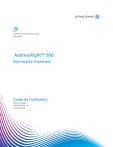
Lien public mis à jour
Le lien public vers votre chat a été mis à jour.